Sto usando Windows 7 Home Premium. Ho scritto la password del mio account amministratore, ma non riesco a trovare il documento ora. Ho altri account utente sul laptop, ma non posso aggiungere o eliminare un programma senza l’autorizzazione dall’account amministratore. Come posso rompere la password?
L’account amministratore viene utilizzato per controllare tutto nel sistema, dai backup agli aggiornamenti alla manutenzione del sistema. Esso consente di modificare le impostazioni di sicurezza, installare software e hardware e consentono di accedere a qualsiasi file sul sistema. Senza l’autorizzazione dell’account amministratore, tutte queste operazioni sono limitate. Fortunatamente, abbiamo diversi metodi che possono rompere la password di amministratore in Windows 7. Controlliamoli uno per uno.
Metodo 1. Rompi la password dell’amministratore in Windows 7 con l’amministratore incorporato
Se in qualche modo sei stato bloccato dal tuo account amministratore, questo metodo può essere davvero utile per te. È uno dei metodi più basilari utilizzati per rompere la password dell’amministratore. Ma l’amministratore di Windows integrato è di default disabilitato in Windows Vista e oltre. Quindi, se l’hai abilitato prima, puoi provare questo metodo. Utilizzando questo metodo, dobbiamo accedere al sistema utilizzando la modalità provvisoria di Windows e quindi modificare la password dell’amministratore.
I passaggi elencati di seguito illustreranno il processo necessario per rompere le finestre della password dell’amministratore 7:
-
Accendere il computer. Tenere premuto F8 continuamente e si dovrebbe entrare nel menu di avvio avanzato di Windows 7.
-
Utilizzare i tasti freccia per selezionare le opzioni. Selezionare l’opzione Modalità provvisoria e premere invio.
-
Windows ora caricherà i file. Nella schermata di accesso, verranno visualizzati 2 account, un account amministratore integrato e il tuo account utente. È necessario accedere all’account amministratore.
-
Scegliendo l’account amministratore, accederai correttamente al sistema. Ora premi il pulsante Windows e trova l’opzione che dice Pannello di controllo. Si può anche cercare lo stesso nella casella di ricerca.
-
Entrando nel Pannello di controllo, cercare l’opzione che dice Account utente e sicurezza della famiglia e selezionarlo.
-
Nel menu Account utente, selezionare l’opzione che dice Gestisci un altro account. Da qui è possibile apportare le modifiche nell’account principale del sistema.
-
Dopo aver modificato o rimosso correttamente la password di amministratore dimenticata, è possibile ripristinare l’accesso al computer.
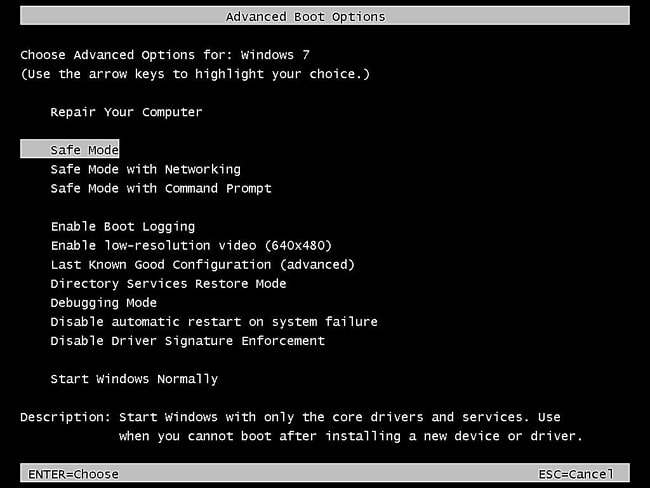
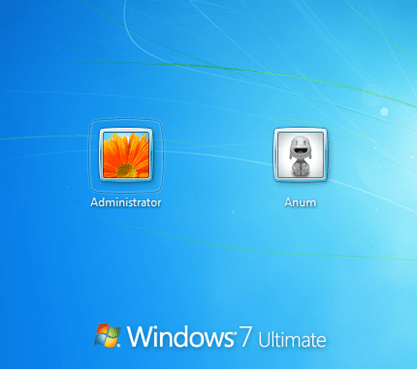
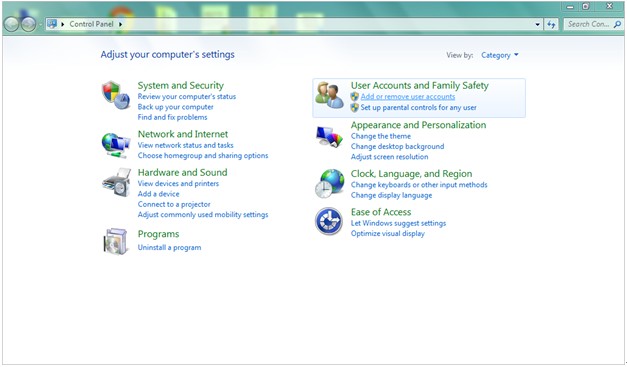
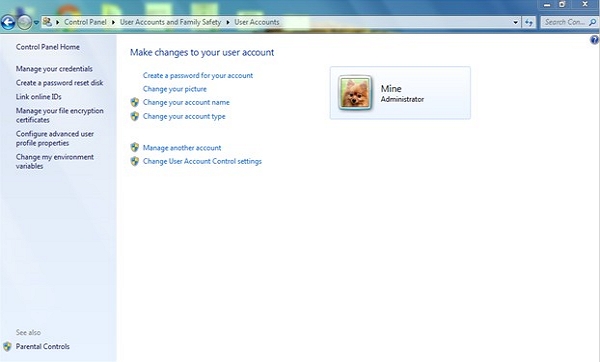
Metodo 2. Rompere la password dell’amministratore in Windows 7 con il disco di reimpostazione della password
Questo metodo di rompere la password dell’amministratore in Windows 7 è molto potente. L’unico problema in questo modo è che è necessario creare un disco di reimpostazione della password prima di perdere la password. Questo metodo è come una precauzione presa prima che il problema arrivi. È sempre utile creare un disco del genere perché, al momento di una tale emergenza, ti aiuterà a risparmiare tempo ed energia.
Il processo per utilizzare un disco di reimpostazione della password per rompere la password dell’amministratore di Windows 7 è il seguente:
-
Avviare il sistema del computer e lasciarlo caricare le Finestre.
-
Quando si digita la password errata nella casella di accesso, un link Reimposta password apparirà sotto la casella di accesso.
-
Fare clic sul collegamento e fare clic su “Avanti” quando viene visualizzata la procedura guidata di reimpostazione della password.
-
In questo passaggio, assicurarsi di aver inserito il disco di reimpostazione della password nel computer. Dall’elenco a discesa, trovare e selezionare l’opzione Reimposta disco password e premere Avanti.
-
Ora avrai un’opzione per impostare una nuova password e verificarla. Impostare una nuova password, verificarla e anche inserire il suggerimento per riferimento futuro.
-
Fai clic su “Fine” e ora puoi accedere al tuo account amministratore di Windows 7 utilizzando la nuova password.
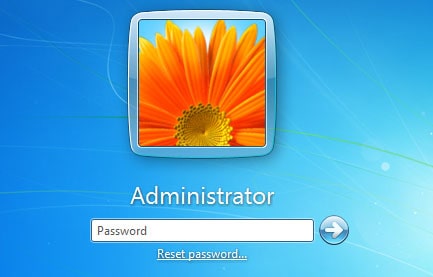
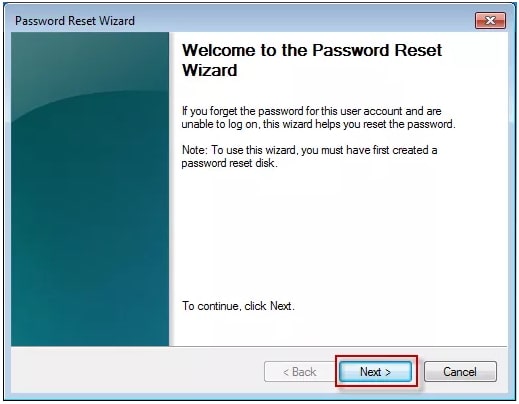

Metodo 3. Rompere la password di amministratore in Windows 7 Utilizzando CMD
Un altro metodo efficace per rompere la password di amministratore di Windows 7 sta usando prompt dei comandi. Utilizzando questo strumento da riga di comando, è necessario un disco di ripristino del sistema avviabile. Questo può essere creato con CD / DVD o unità flash USB. Se ne hai già creato uno prima, puoi seguire direttamente i passaggi; in caso contrario, è necessario crearne uno su un altro PC lavorabile.
È complesso e dispendioso in termini di tempo decifrare la password di amministratore di Windows 7 con CMD. Controlliamo questo metodo passo dopo passo:
-
Inserisci il tuo disco di riparazione del sistema sul computer e avvia da esso.
-
È necessario scegliere la lingua e altre preferenze nella schermata “Installa Windows”. E fare clic su “Avanti” per continuare.
-
Scegli “Ripara il tuo computer” nella schermata successiva.
-
Quindi, inizierà a cercare le installazioni di Windows. Fare clic su “Avanti” per continuare.
-
Scegli Prompt dei comandi nella schermata “Opzioni di ripristino del sistema”.
-
Verrà visualizzata la finestra CMD. Ora, inserisci le seguenti righe di comando una per una:
copia C:\Windows\System32\sethc.exe C: \
copia C:\Windows\System32\cmd.exe C:\Windows\System32\sethc.exe -
Digitare ” Sì ” per confermare l’operazione di cui sopra. Una volta fatto, chiudere la finestra CMD e fare clic sul pulsante “Riavvia” nella schermata “Opzioni di ripristino del sistema”.
-
Premere il tasto “Maiusc” 5 volte quando si vede la schermata di login. Farà uscire la finestra CMD.
-
Ora, è possibile inserire la seguente riga di comando per reimpostare la password di amministratore: net user . Ricordarsi di sostituire con il proprio account amministratore, e inserire una nuova password.
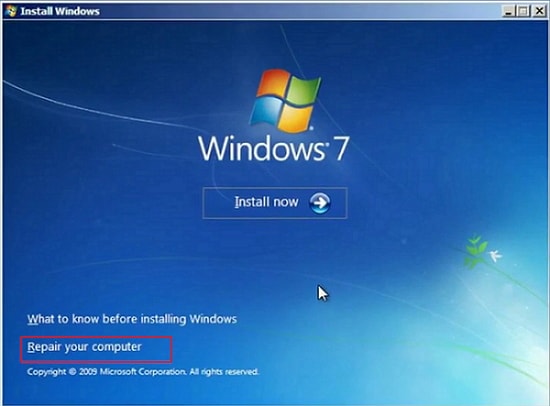
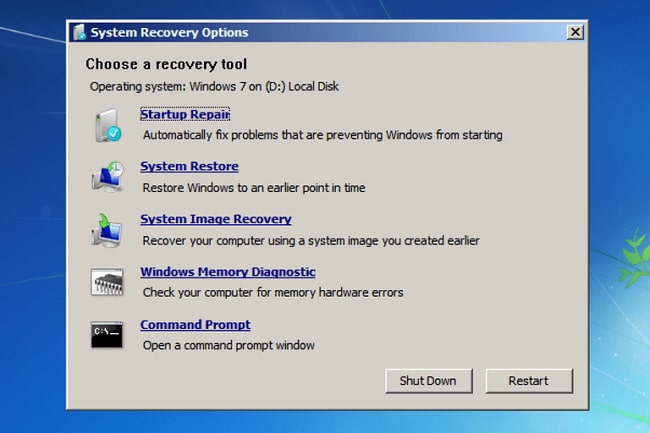
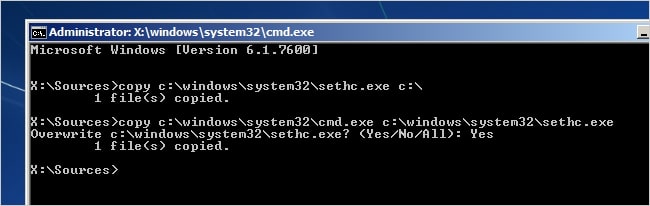
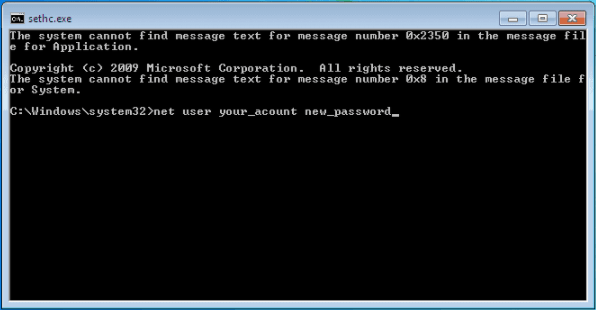
Hai rotto con successo la password dell’amministratore una volta visualizzato “Il comando completato con successo”.
Metodo 4. Rompere la password dell’amministratore in Windows 7 senza Login
Se si preferisce rompere la password dell’amministratore in Windows 7 senza accedere al sistema, la soluzione migliore è rimuovere la protezione con password con un dispositivo di rimozione password di Windows professionale. Uno di questi strumenti è Passper WinSenior. Diamo un’occhiata più caratteristiche di questo strumento prima di passare alla guida dettagliata.
Caratteristiche principali di Passper WinSenior
Lo strumento è facile da usare. Con le istruzioni dettagliate sullo schermo, è possibile interrompere la password di amministratore di Windows 7 con pochi clic.
Questo programma garantisce un tasso di successo del 100% ai suoi utenti.
Se non si dispone di un disco di reimpostazione della password, Passper WinSenior può consentire di crearne uno in pochi minuti con CD / DVD o unità USB.
Non ci sarà alcuna perdita di dati durante l’intero processo poiché lo strumento non reinstallerà o riformattare il sistema operativo.
Lo strumento ha un’ampia compatibilità. È disponibile in tutti i sistemi operativi Windows e supporta tutti i PC Windows, laptop e tablet tra cui Microsoft Surface, Dell, HP, Lenovo, Toshiba, ThinkPad, IBM, Sony, Samsung, Acer, ASUS, ecc.
Per ulteriori informazioni su come rompere la password di amministratore in Windows 7 utilizzando Passper WinSenior, si prega di controllare i semplici passaggi di seguito. In primo luogo, è necessario installare e avviare Passper WinSenior su un computer accessibile.
Download GratuitoPer vincere 10/8.1/8/7 / XP
Passo 1 Dopo aver avviato il software, inserire un vuoto e avviabile CD / DVD o USB flash drive al computer. E procedere alla masterizzazione del programma facendo clic sul pulsante “Continua”. Una volta masterizzato il disco, estrarre il disco dal computer.

Passo 2 Inserire il disco masterizzato nel computer su cui si desidera decifrare la password dell’amministratore. Premere ripetutamente il tasto speciale per accedere al menu di avvio.

Passo 3 Seguire le istruzioni dettagliate sullo schermo, si vedrà l’interfaccia di Windows Password Recovery. È necessario scegliere un sistema e scegliere Rimuovi password di Windows. Fare clic su “Avanti” per continuare.

Passo 4 Dopo aver scelto l’account da cui si desidera rimuovere la password, verrà avviato il processo di rimozione. Ti avviserà quando è completato con successo.
